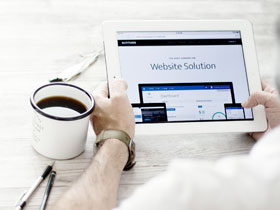- A+
所属分类:打印机驱动安装
本文将介绍爱普生打印机无线驱动的下载方法及步骤,帮助用户快速连接打印机并完成驱动安装。
一、准备工作
在开始下载爱普生打印机无线驱动之前,需要先准备好以下工具和设备
1. 一台电脑或笔记本电脑;
2. 一台已连接无线网络的爱普生打印机;
3. 打印机型号和操作系统版本信息。
二、下载爱普生打印机无线驱动);
2. 点击“驱动程序与软件”选项卡,选择“打印机驱动程序”;
3. 在搜索栏中输入打印机型号,选择对应的操作系统版本,点击“搜索”;
4. 找到对应的驱动程序,点击“下载”按钮;
5. 下载完成后,双击驱动程序进行安装。
三、设置无线连接
1. 在电脑上打开“控制面板”,点击“设备和打印机”;
2. 找到已安装的爱普生打印机,右键点击选择“属性”;
3. 点击“端口”选项卡,选择“添加端口”;
4. 选择“标准TCP/IP端口”,点击“新建端口”;
5. 输入打印机的IP地址和端口号,点击“下一步”;
6. 等待系统自动检测端口,点击“完成”;
7. 返回“设备和打印机”选项卡,右键点击打印机,选择“打印机属性”;
8. 点击“共享”选项卡,勾选“共享此打印机”,设置共享名称;
9. 在其他电脑上,选择“添加打印机”,搜索并连接已设置的无线打印机。
四、驱动安装完成
完成以上步骤后,爱普生打印机无线驱动已经成功安装并连接电脑。用户可以通过打印测试页或其他文档来验证打印机的正常工作状态。
通过以上步骤,用户可以轻松下载并安装爱普生打印机无线驱动,实现无线连接打印机的功能。同时,本文也提供了一些设置无线连接和共享打印机的方法,帮助用户更好地使用打印机。